
J'ai rencontré les problèmes suivants, comment les résoudre ? 1. L'iPad est bloqué sur l'interface Apple blanche lorsqu'il est allumé. 2. L'iPad Air a un écran noir et une pomme blanche apparaît après le redémarrage. 3. Après l'arrêt inexplicable de l'iPad Pro, il ne peut pas démarrer normalement et n'affiche qu'une pomme blanche. 4. Une fois que l'iPad mini est tombé ou immergé dans l'eau, une pomme blanche continue de s'afficher lorsqu'il est allumé. En réponse aux problèmes ci-dessus, nous pouvons essayer les solutions suivantes : 1. L'iPad est bloqué sur l'interface Apple blanche lorsqu'il est allumé : Vous pouvez essayer de maintenir enfoncés simultanément le bouton power et le bouton home jusqu'à ce que le logo Apple apparaisse, puis relâcher votre doigt. Si cette méthode ne résout pas le problème, vous devrez peut-être connecter l'iPad à votre ordinateur et utiliser iTunes pour le réparer ou le restaurer. 2. Une pomme blanche apparaît après que l'iPad Air ait un écran noir et redémarre : Vous pouvez essayer de maintenir enfoncés le bouton d'alimentation et le bouton d'accueil en même temps jusqu'à ce que le logo Apple apparaisse, puis relâchez votre doigt. Si le problème persiste, vous devrez peut-être utiliser iTunes pour les opérations de réparation ou de récupération. 3. L'iPad Pro ne peut pas démarrer normalement après un arrêt inexplicable, et seule une pomme blanche s'affiche : vous pouvez essayer de maintenir enfoncés le bouton d'alimentation et le bouton d'augmentation du volume en même temps jusqu'à ce que le logo Apple apparaisse, puis relâchez votre doigt. . Si le problème persiste, vous devrez peut-être utiliser iTunes pour effectuer une opération de réparation ou de récupération. 4. L'iPad mini affiche toujours une pomme blanche après avoir été allumé après avoir été laissé tomber ou trempé dans l'eau : Tout d'abord, placez l'iPad endommagé dans un environnement sec pour vous assurer qu'il est complètement sec. Ensuite, essayez de maintenir enfoncés simultanément les boutons d'alimentation et d'accueil jusqu'à ce que le logo Apple apparaisse, puis relâchez votre doigt. Si le problème persiste, vous devrez peut-être utiliser iTunes pour les opérations de réparation ou de récupération. Si aucune des méthodes ci-dessus ne permet de résoudre le problème, il est recommandé de contacter le service client Apple ou de vous rendre dans un centre de réparation agréé Apple pour obtenir de l'aide.
Avez-vous déjà rencontré le problème de la pomme blanche sur votre iPad ? Ne vous inquiétez pas, l’éditeur a résumé pour vous quelques raisons et solutions. Lorsque le problème de la pomme blanche survient sur iPad, cela peut être dû aux raisons suivantes : panne du système, conflit logiciel, panne matérielle, etc. Les solutions incluent : redémarrer l'appareil, restaurer l'appareil, mettre à jour le logiciel, vider le cache, etc. Selon la situation, vous pourrez choisir la solution adaptée à votre problème de pomme blanche. J'espère que les informations ci-dessus pourront vous aider et j'espère que votre iPad pourra résoudre avec succès le problème de la pomme blanche !
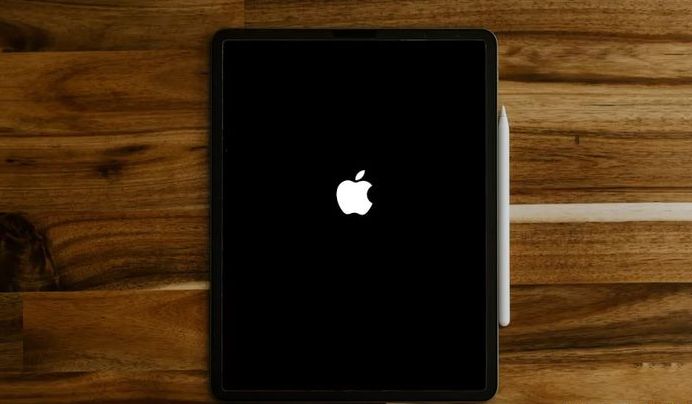
Tout d'abord, nous devons connaître l'interprétation correcte de l'iPad « pomme blanche ».
Qu'il s'agisse d'un iPad avec un écran noir et une pomme blanche ou d'un iPad avec un écran blanc et une pomme noire, cela fait référence au problème de l'iPad qui reste bloqué à l'affichage du logo Apple, communément appelé « pomme blanche ». " phénomène.
Lorsque nous rencontrons le problème de la pomme blanche sur iPad, nous devons d'abord confirmer s'il y a un problème matériel ou un problème logiciel dans le système. Ce n’est qu’ainsi que nous pourrons mieux résoudre ce problème.

Les problèmes matériels sont causés par des dommages à la batterie, à la carte mère, etc.
White Apple fait référence à une erreur qui se produit sur les appareils Apple et dont la cause est due à une mémoire insuffisante. Ce problème peut rendre l'appareil très lent ou même vous empêcher d'exécuter correctement les applications. Si vous avez un problème de pomme blanche, voici quelques solutions : 1. Forcer le redémarrage : appuyez et maintenez enfoncés simultanément le bouton d'alimentation et le bouton Accueil (ou le bouton de réduction du volume) de l'appareil jusqu'à ce que l'appareil redémarre. 2. Effacer la mémoire : fermez les applications inutiles et effacez l'espace mémoire de l'appareil. Vous pouvez ouvrir la liste des applications récemment utilisées en double-cliquant sur le bouton Accueil, puis en faisant glisser votre doigt vers le haut pour fermer les applications inutiles. 3. Supprimez les données inutiles : supprimez certaines applications, photos, vidéos, etc. qui ne sont plus nécessaires pour libérer de l'espace de stockage sur l'appareil. 4. Mettre à jour le logiciel : assurez-vous que la dernière version du système d'exploitation est installée sur votre appareil. Parfois, la mise à jour du logiciel peut résoudre des problèmes connus. 5. Restaurer les paramètres d'usine : Si aucune des méthodes ci-dessus ne résout le problème, vous pouvez essayer de restaurer les paramètres d'usine de l'appareil. Veuillez noter que cela effacera toutes les données de l'appareil, veuillez donc d'abord sauvegarder les données importantes. J'espère que les méthodes ci-dessus pourront vous aider à résoudre le problème de la pomme blanche. Si le problème persiste, il est recommandé de contacter le service client Apple ou de vous rendre dans un centre de réparation agréé Apple pour obtenir de l'aide.
Si le phénomène « pomme blanche » est causé par une mémoire insuffisante, vous devriez recevoir des invites de mémoire insuffisante plusieurs fois pendant l'utilisation. S'il n'est pas nettoyé à temps ou si l'espace après le nettoyage est toujours insuffisant, l'iPad ne pourra pas démarrer normalement après l'arrêt.
3. Problème du système iOS.
Les problèmes logiciels sont des problèmes de système logiciel sur l'iPad causés par la mise à niveau, le téléchargement d'applications non officielles, le jailbreak, le flashage, etc.
1. Les problèmes matériels causés par des dommages à la batterie, à la carte mère, etc. doivent être envoyés à Apple pour une maintenance officielle.
Si la mémoire de votre téléphone est insuffisante ou si vous souhaitez effectuer une mise à niveau, télécharger des applications non officielles, un jailbreak ou un flash ; le système, etc. Logiciel, vous pouvez utiliser des outils tiers pour résoudre ces problèmes. Ces outils peuvent vous aider à libérer de la mémoire, à installer des applications non officielles, à jailbreaker ou à flasher votre téléphone, et bien plus encore. Utilisez ces outils avec prudence, assurez-vous de savoir ce que vous faites et faites attention aux problèmes de sécurité.
Lorsque l'iPad rencontre soudainement des pommes blanches, ou est bloqué, en mode de récupération, avec un écran noir ou d'autres pannes soudaines du système iOS de base, vous pouvez d'abord essayer de forcer le redémarrage.
Sélectionnez différentes opérations de démarrage forcé en fonction des différents iPad :
Si vous souhaitez réinitialiser un iPad plein écran, vous pouvez suivre les étapes ci-dessous : 1. Tout d’abord, appuyez simultanément sur les touches d’augmentation du volume et de diminution du volume et relâchez-les rapidement. 2. Ensuite, appuyez à nouveau sur le bouton d'alimentation et maintenez-le enfoncé jusqu'à ce que l'écran de l'appareil devienne noir et que le logo Apple apparaisse. 3. Lorsque vous voyez le logo Apple, relâchez le bouton d'alimentation et attendez un moment jusqu'à ce que l'iPad redémarre. Grâce aux étapes ci-dessus, vous pouvez réinitialiser votre iPad plein écran et redémarrer l'appareil. N'oubliez pas que cette opération effacera toutes les données et tous les paramètres, alors assurez-vous de sauvegarder les informations importantes avant de l'effectuer.
2. iPad avec bouton Accueil : Appuyez et maintenez enfoncés le bouton Accueil et le bouton Alimentation en même temps jusqu'à ce que le logo Apple apparaisse une fois que l'appareil devient noir. Relâchez les boutons et attendez que l'iPad démarre.

Si votre iPad présente un problème avec la pomme blanche qui continue d'afficher et que de nombreuses données importantes sont enregistrées sur votre téléphone, vous pouvez utiliser l'outil de réparation de téléphone Apple pour résoudre le problème. Utilisez le "mode standard" de l'outil de réparation pour réparer votre iPad sans perdre les données de votre téléphone.
Si votre iPad a un problème de pomme blanche et ne peut pas démarrer normalement en raison d'une mémoire insuffisante, alors je vous suggère de choisir le mode "réparation en profondeur", car dans ce cas, les chances de succès seront relativement élevées.
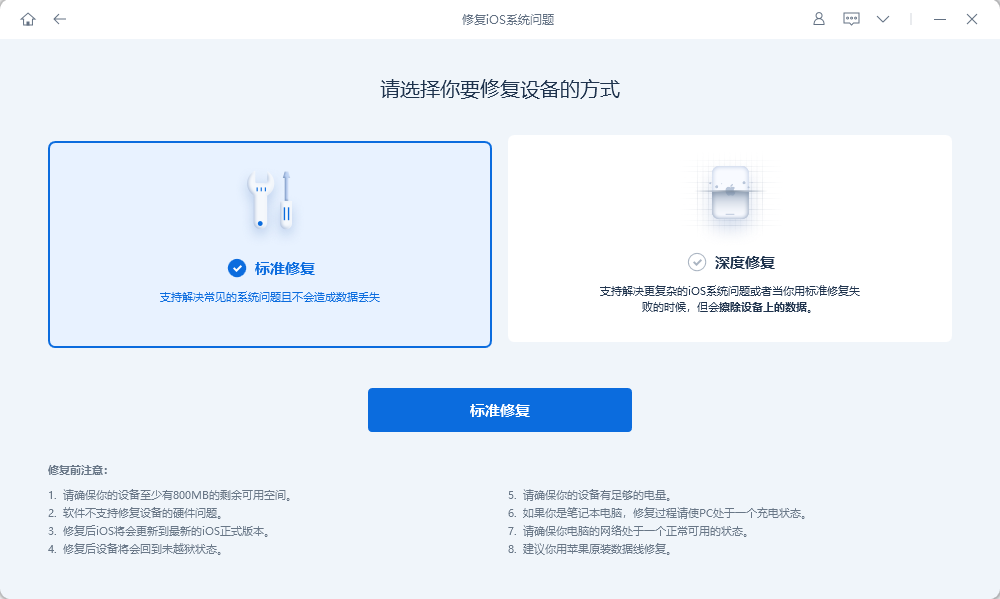
iTunes est un logiciel spécialement conçu pour les appareils Apple. Il fournit non seulement des fonctions de mise à jour et de récupération pour aider les utilisateurs à résoudre certains problèmes du système, mais lors de l'utilisation, des erreurs inconnues seront rencontrées et le taux de réussite est relativement faible.
Ce qui précède est le contenu détaillé de. pour plus d'informations, suivez d'autres articles connexes sur le site Web de PHP en chinois!
 utilisation de hdtunepro
utilisation de hdtunepro
 Comment configurer Douyin pour empêcher tout le monde de voir l'œuvre
Comment configurer Douyin pour empêcher tout le monde de voir l'œuvre
 La différence entre i5 et i7
La différence entre i5 et i7
 Comment déverrouiller le verrouillage par mot de passe sur votre téléphone Apple si vous l'oubliez
Comment déverrouiller le verrouillage par mot de passe sur votre téléphone Apple si vous l'oubliez
 Comment sauvegarder des programmes écrits en pycharm
Comment sauvegarder des programmes écrits en pycharm
 La différence entre les magasins phares autogérés et officiels de JD.com
La différence entre les magasins phares autogérés et officiels de JD.com
 conversion de fichier flac
conversion de fichier flac
 Le numéro virtuel reçoit le code de vérification
Le numéro virtuel reçoit le code de vérification